การเปลี่ยนแปลงหลังจากการอัปเดตซอฟต์แวร์เป็น Android 12
นอกจากการอัปเดตซอฟต์แวร์เป็น Android 12 แล้ว ยังมีการเปลี่ยนแปลงบางอย่างกับฟังก์ชันต่าง ๆ ที่มีอยู่ด้วย ต่อไปนี้คือส่วนหนึ่งของการเปลี่ยนแปลงสำคัญ ๆ หลังจากการอัปเดตอุปกรณ์ของคุณเป็น Android 12
คู่มือช่วยเหลือนี้ไม่ได้อธิบายคุณสมบัติและฟังก์ชันต่าง ๆ ทั้งหมดของ Android 12 คุณสมบัติ ฟังก์ชัน การตั้งค่า และองค์ประกอบของการออกแบบหน้าจอบางอย่างอาจแตกต่างไปจากเนื้อหาของคู่มือช่วยเหลือนี้หลังจากการอัปเดตอุปกรณ์ของคุณเป็น Android 12
การถ่ายภาพหน้าจอ
คุณสามารถจับภาพหน้าจอโดยดำเนินการต่อไปนี้ได้
-
กดปุ่มลดระดับเสียง (A) และปุ่มเปิดปิด (B) พร้อมกัน
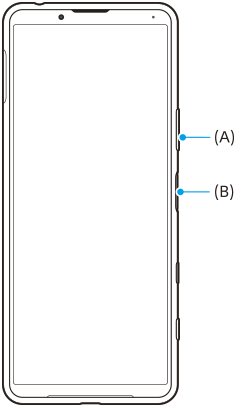
หมายเหตุ
- ไม่สามารถจับภาพหน้าจอโดยการกดปุ่มเปิดปิดค้างไว้ได้แล้ว
ภาพหน้าจอแบบยาวต่อเนื่อง
คุณสามารถจับภาพหน้าจอแบบยาวต่อเนื่องกันได้
หมายเหตุ
- ภาพหน้าจอแบบยาวต่อเนื่องจะพร้อมใช้งานหากแอปรองรับคุณสมบัตินี้
-
กดปุ่มลดระดับเสียงและปุ่มเปิดปิดพร้อมกัน
-
แตะ [จับภาพได้มากขึ้น]
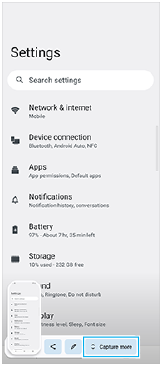
-
ลากเส้นเพื่อปรับบริเวณภาพหน้าจอ แล้วแตะ [บันทึก]
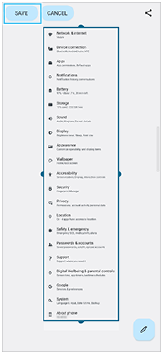
โหมดมือเดียว
มีการเปลี่ยนแปลงวิธีการของโหมดมือเดียวจากการย่อขนาดทั้งหน้าจอเป็นการลดขนาดลง
- ค้นหาแล้วแตะ [การตั้งค่า] > [การแสดงผล] > [โหมดมือเดียว] จากนั้นแตะสวิตช์ [ใช้โหมดมือเดียว]เพื่อเปิดใช้งานฟังก์ชัน
หากต้องการตั้งค่าตัวเลือกอื่น ๆ ให้ทำตามคำแนะนำบนหน้าจอ
-
หากต้องการใช้โหมดมือเดียว ให้แตะ
 (ปุ่มหน้าหลัก) สองครั้ง
(ปุ่มหน้าหลัก) สองครั้ง -
หากต้องการออกจากโหมดมือเดียว ให้แตะ
 (ปุ่มหน้าหลัก) สองครั้งอีกครั้งหรือแตะที่ใดก็ได้ด้านบนแอป
(ปุ่มหน้าหลัก) สองครั้งอีกครั้งหรือแตะที่ใดก็ได้ด้านบนแอป
การรองรับรูปแบบภาพ AVIF
Android 12 ใหม่รองรับรูปแบบภาพ AVIF รูปแบบภาพ AVIF สามารถบีบอัดได้ดีกว่ารูปแบบอื่น ๆ พร้อมด้วยคุณภาพของภาพที่ดี
คุณสมบัติใหม่ของ Photo Pro
[เคล็ดลับ] เพื่อเข้าสู่เว็บไซต์เคล็ดลับ Photo Pro
มีการเพิ่ม [เคล็ดลับ] ไปยังรายการ [MENU]
แตะ [MENU] > [การติดตั้ง] > [เคล็ดลับ] เพื่อไปยังเว็บไซต์เคล็ดลับ Photo Pro
คุณสมบัติใหม่ของ Cinema Pro
มีการเพิ่มเมนูต่อไปนี้
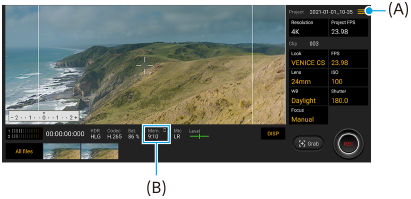
- การสลับหน่วยเพื่อแสดงหน่วยความจำที่เหลืออยู่ (A)
สามารถแสดงหน่วยความจำที่เหลืออยู่ (B) เป็นเวลาที่สามารถบันทึกได้ที่เหลืออยู่ แตะ
 (ไอคอนเมนู) > [รูปแบบหน่วยความจำที่เหลือ] เพื่อสลับหน่วยแสดงหน่วยความจำที่เหลืออยู่ระหว่างเวลาที่สามารถบันทึกได้ที่เหลืออยู่กับความจุของหน่วยความจำที่เหลืออยู่
(ไอคอนเมนู) > [รูปแบบหน่วยความจำที่เหลือ] เพื่อสลับหน่วยแสดงหน่วยความจำที่เหลืออยู่ระหว่างเวลาที่สามารถบันทึกได้ที่เหลืออยู่กับความจุของหน่วยความจำที่เหลืออยู่ - การเข้าถึงเว็บไซต์เคล็ดลับ Cinema Pro (A)
แตะ
 (ไอคอนเมนู) > [เคล็ดลับ] เพื่อเข้าสู่เว็บไซต์เคล็ดลับ Cinema Pro
(ไอคอนเมนู) > [เคล็ดลับ] เพื่อเข้าสู่เว็บไซต์เคล็ดลับ Cinema Pro - [การตั้งค่าเสียง] เพิ่มเติมในเมนู (A)
คุณสามารถตั้งค่า [ตัวกรองลมอัจฉริยะ] และ [ระดับเสียง] ในเมนู [การตั้งค่าเสียง] แตะ
 (ไอคอนเมนู) > [การตั้งค่าเสียง]
(ไอคอนเมนู) > [การตั้งค่าเสียง]
คุณสมบัติใหม่ของเกมเอนแฮนเซอร์
วิธีดูเว็บไซต์หรือใช้แอปอื่น ๆ ขณะเล่นเกม
- แตะ
 (ไอคอนลอย) > [มัลติทาสต์กิ้ง] ขณะเล่นเกม
(ไอคอนลอย) > [มัลติทาสต์กิ้ง] ขณะเล่นเกม -
แตะ [เว็บ], [YouTube] หรือ [แอป]
- หากต้องการกลับไปที่เมนู ให้แตะ
 (ปุ่มย้อนกลับ)
(ปุ่มย้อนกลับ) - หากต้องการย่อหน้าต่าง [มัลติทาสต์กิ้ง] ให้แตะ
 (ปุ่มย่อ)
(ปุ่มย่อ) - เมื่อเลือกแอปใน [แอป] แอปจะเปิดขึ้นในหน้าต่างป็อปอัพ
แตะหน้าต่างป็อปอัพเพื่อแสดงไอคอนการดําเนินการ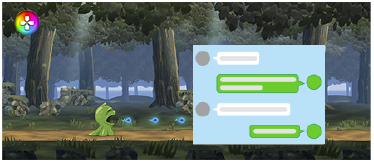
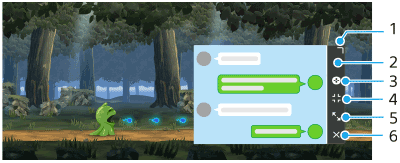
- ลากเพื่อปรับขนาดหน้าต่าง
- ลากเพื่อย้ายหน้าต่าง
- แสดงเมนูเกมเอนแฮนเซอร์
- แตะเพื่อย่อหน้าต่าง หากต้องการเปิดหน้าต่างป็อปอัพใหม่ ให้แตะ
 (ไอคอนลอย) หรือ
(ไอคอนลอย) หรือ 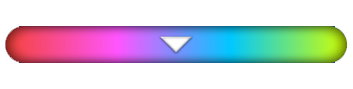 (แถบดึง)
(แถบดึง) - แตะเพื่อขยายหน้าต่างให้ใหญ่สุด
- แตะเพื่อปิดหน้าต่าง
- หากต้องการกลับไปที่เมนู ให้แตะ
การกำหนดการใช้งานให้กับปุ่มกล้อง
คุณสามารถกําหนดการใช้งานเกมเอนแฮนเซอร์ที่ใช้ในเกมให้กับปุ่มกล้องได้ โปรดดูรายละเอียดจากหัวข้อที่เหมาะสมที่ระบุไว้ใน “หัวข้อที่เกี่ยวข้อง”
คุณสมบัติที่อัปเดตอื่น ๆ
การเปิดหน้าจอด้วยการกดปุ่ม
คุณสามารถเปิดหน้าจอได้โดยไม่เพียงแต่กดปุ่มเปิดปิดเท่านั้น แต่ยังสามารถกดปุ่มกล้องหรือปุ่มปรับระดับเสียงได้อีกด้วย
หากต้องการเปิดใช้งานฟังก์ชัน ให้แตะ [การตั้งค่า] > [ระบบ] > [ท่าทางสัมผัส] แล้วแตะสวิตช์ [ปลุกจอแสดงผลเมื่อกดปุ่ม]